Brother MFC-8820D, MFC-8420 User Manual [es]

MANUAL DEL USUARIO
MFC-8420
MFC-8820D
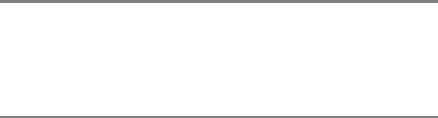
ESTE EQUIPO HA SIDO DISEÑADO PARA FUNCIONAR CON UNA LÍNEA TELEFÓNICA PÚBLICA CONMUTADA (PSTN) ANALÓGICA DE DOS HILOS, EQUIPADA CON EL CONECTOR ADECUADO.
INFORMACIÓN DE HOMOLOGACIÓN
Brother advierte que es posible que este producto no funcione correctamente fuera del país en el que fue originalmente adquirido, y no otorga ningún tipo de garantía en caso de que sea utilizando conectado a líneas públicas de telecomunicaciones de otro país.
Aviso de compilación y publicación
Este manual ha sido compilado y publicado bajo la supervisión de Brother Industries Ltd., e incluye las descripciones y especificaciones más recientes del producto.
El contenido de este manual, así como las especificaciones de este producto, están sujetos a modificación sin previo aviso.
Brother se reserva el derecho de modificar sin previo aviso las especificaciones y materiales descritos en el presente manual, y no asume responsabilidad alguna por los daños (incluyendo los daños consiguientes) causados por el uso de los materiales presentados, incluyendo – entre otros – los errores tipográficos y de otra índole que pudiera contener esta publicación.
i
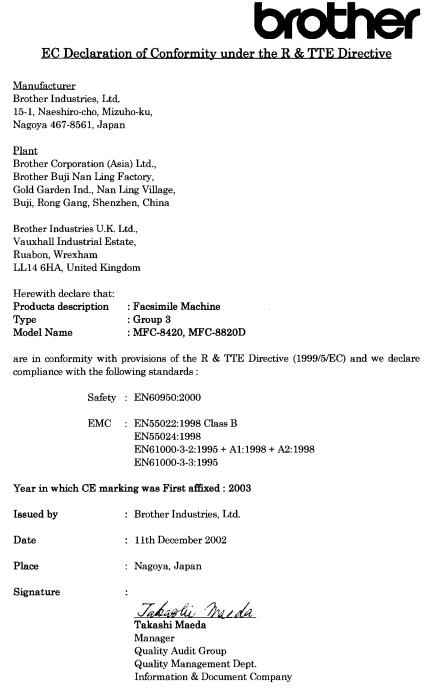
ii
Declaración de Conformidad bajo la directiva R & TTEde la CE
Fabricante
Brother Industries, Ltd.
15-1, Naeshiro-cho, Mizuho-ku,
Nagoya 467-8561, Japón
Planta
Brother Industries (Johor) Sdn. Bhd., IT Factory
No. 28, Jalan Angkasa Mas Utama,
Kawasan Perindustrian Tebrau II,
Johor Bahru, Johor Darul Takzim, Malaisia
Brother Industries (Johor) Sdn. Bhd., PT Factory
PDT57028, Jalan Lambak,
Taman Johor,
Johor Bahru, Malaysia
Declaran por la presente que:
Descripción del producto |
: Aparatos de Facsímil |
Tipo |
: Grupo 3 |
Nombre del Modelo |
: MFC-8420, MFC-8820D |
Cumplen las disposiciones de la Directiva R & TTE (1999/5/EC) y declaramos el cumplimiento de los siguientes estándares:
Seguridad |
: EN60950:2000 |
EMC |
: EN55022:1998 Clase B |
|
EN55024:1998 |
|
EN61000-3-2:1995 + A1:1998 + A2:1998 |
|
EN61000-3-3:1995 |
Año en que se aplicó por primera vez la marca CE: 2002 |
|
Emitido por |
: Brother Industries, Ltd. |
Fecha |
: 17 Diciembre de 2002 |
Lugar |
: Nagoya, Japón |
iii
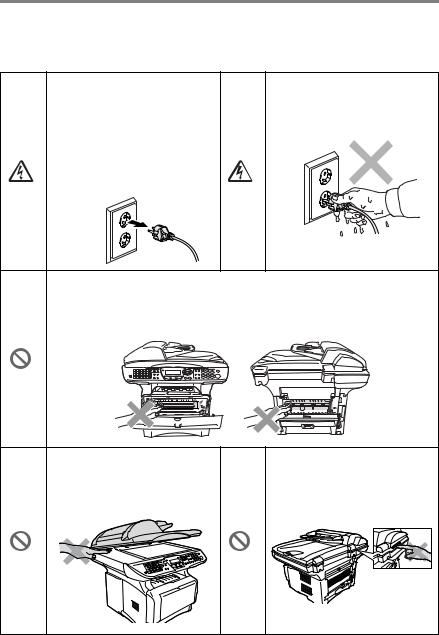
Precauciones de seguridad
Uso seguro del equipo MFC
Guarde estas instrucciones para consultarlas cuando sea necesario.
 ADVERTENCIA
ADVERTENCIA
El equipo contiene en su interior electrodos de alta tensión. Antes de limpiar el equipo MFC o de desatascar papel en su interior, asegúrese de haber desenchufado el cable de alimentación de la toma de red.
Evite manipular el enchufe con las manos húmedas. De lo contrario, podría sufrir un choque eléctrico.
Después de su uso, algunas piezas internas del equipo MFC pueden estar MUY CALIENTES.
Para evitar lesiones, evite colocar los dedos en el área indicada en la ilustración.
Para evitar lesiones, evite colocar las manos en el borde del equipo MFC debajo de la cubierta del escáner.
Para evitar lesiones, evite colocar los dedos en el área indicada en la ilustración.
iv
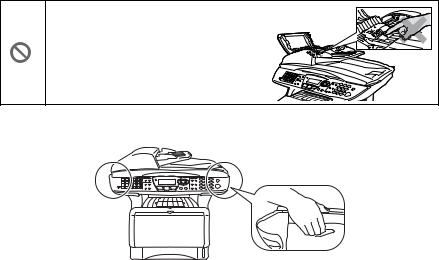
Para evitar lesiones, evite colocar los dedos en el área indicada en la ilustración.
 ADVERTENCIA
ADVERTENCIA
■Al mover el equipo MFC, tómelo por los asideros laterales que hay debajo del escáner. NO LEVANTE el equipo MFC tomándolo por su parte inferior.
■Adopte las debidas precauciones al instalar o modificar líneas telefónicas. No toque nunca los cables o terminales telefónicos que no estén aislados, excepto si han sido desconectados de la toma de la pared. Nunca instale cables telefónicos durante tormentas eléctricas. Nunca instale una toma de teléfono en un lugar húmedo.
■Instale el equipo en las proximidades de una toma de red fácilmente accesible.
■En caso de producirse una fuga de gas, no utilice el teléfono en las proximidades de la misma para informar de ello.
■Evite usar este producto en las proximidades de aparatos que empleen agua, en sótanos húmedos o cerca de piscinas.
■Existe una pequeña probabilidad de electrocución en estos casos.
 Aviso
Aviso
■¡Las descargas eléctricas y las sobretensiones pueden dañar el aparato! Recomendamos instalar un dispositivo de protección contra sobretensiones de buena calidad en el cable de alimentación de CA y en el cable telefónico, o bien desenchufar el aparato durante las tormentas eléctricas.
v
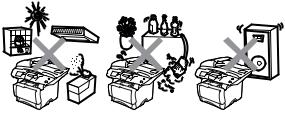
Cómo escoger el lugar de instalación
Sitúe el equipo MFC sobre una superficie plana y estable que no esté expuesta a vibraciones ni a golpes. Por ejemplo, sobre un escritorio. Instale el equipo MFC cerca de la toma de teléfono y de una toma de corriente normal puesta a tierra. Escoja un lugar donde la temperatura no sea inferior a 10º ni superior 35 ºC.
 Aviso
Aviso
■No instale el equipo MFC en un lugar por el que transite mucha gente.
■Evite instalarlo en las proximidades de calefactores, equipos de aire acondicionado, agua, sustancias químicas, neveras o refrigeradores.
■No exponga el equipo MFC a la luz solar directa ni al calor, la humedad o el polvo excesivos.
■No conecte el equipo MFC a tomas de red controladas por interruptores de pared o temporizadores automáticos.
■La interrupción de la alimentación eléctrica puede borrar la información contenida en la memoria del equipo MFC.
■No conecte el equipo MFC a tomas de corriente que se encuentren en el mismo circuito que aparatos grandes u otros equipos que pudiesen afectar a la alimentación eléctrica.
■Evite las fuentes de interferencias, como por ejemplo los altavoces o las bases de los teléfonos inalámbricos.
vi

Guía de referencia rápida
Envío de faxes
Transmisión automática
1 Si no está iluminado en verde, pulse  (Fax).
(Fax).
2 Coloque el documento boca arriba en la unidad ADF, o bien boca abajo sobre el cristal de escaneo.
3 Introduzca el número del fax con el teclado de marcación, la Marcaciónrápida, la Marcación abreviada o Buscar.
4 Pulse Inicio.
5 Si está utilizando el cristal de escaneo, pulse 2 o Inicio.
Transmisión inmediata
Los faxes pueden ser enviados inmediatamente de la siguiente forma:.
1 Si no está iluminado en verde, pulse  (Fax).
(Fax).
2 Coloque el documento boca arriba en la unidad ADF, o bien boca abajo sobre el cristal de escaneo.
3 Pulse Menú, 2, 2, 5.
4 Pulse  o
o  para seleccionar Sí y, a continuación, pulse Set.
para seleccionar Sí y, a continuación, pulse Set.
—O BIEN—
Sólo para la siguiente transmisión, pulse  o
o  para seleccionar Sólo Sig.Fax y, a continuación, pulse Set.
para seleccionar Sólo Sig.Fax y, a continuación, pulse Set.
5 Sólo para el siguiente fax,
pulse  o
o  para seleccionar Sig.fax:Si y, a continuación, pulse Set.
para seleccionar Sig.fax:Si y, a continuación, pulse Set.
6 Pulse 1 si desea configurar más opciones; la pantalla LCD volverá al menú Configuración de envío.
—O BIEN—
Pulse 2 para enviar un fax.
7 Marque el número de fax de destino.
8 Pulse Inicio.
Recepción de faxes
Seleccione el modo de Recepción
1 Pulse Menú, 0,1.
2 Pulse  o
o  para seleccionar Sólo fax,
para seleccionar Sólo fax,
Manual, Fax/Tel y Ext.
Tel/Tad; a continuación, pulse Set.
Cómo guardar los números
Almacenamiento de números de Marcación rápida
1 Pulse Menú, 2, 3, 1.
2 Pulse la tecla de Marcación rápida en la que desee almacenar un número.
3 Introduzca un número (máximo 20 dígitos), y a continuación pulse Set.
4 Escriba un nombre (hasta 15 caracteres o déjelo en blanco), y a continuación pulse Set.
5 Pulse Detener/Salir.
vii

Almacenamiento de los números de Marcación abreviada
1 Pulse Menú, 2, 3, 2.
2 Introduzca un número de Marcación abreviada de tres dígitos, y a continuación pulse Set.
3 Introduzca un número (máximo 20 dígitos), y a continuación pulse Set. Escriba un nombre (hasta 15 caracteres o déjelo en blanco), y a continuación pulse Set.
4 Pulse Detener/Salir.
Operaciones de marcación
Marcación rápida / Marcación abreviada
1 Si no está iluminado en verde, pulse  (Fax).
(Fax).
2 Coloque el documento boca arriba en la unidad ADF, o bien boca abajo sobre el cristal de escaneo.
3 Pulse la tecla de Marcación rápida correspondiente al número al que desea llamar.
—O BIEN—
Pulse sucesivamente
Buscar/M.abreviada y # y, a continuación, marque los tres dígitos del número de Marcación abreviada.
4 Pulse Inicio.
Uso de la función Buscar
1 Si no está iluminado en verde, pulse  (Fax).
(Fax).
2 Pulse
Buscar/M.abreviada, y, a continuación, introduzca la primera letra del nombre que está buscando.
3 Pulse  o
o  para buscar en la memoria.
para buscar en la memoria.
4 Pulse Inicio.
Hacer copias
Copia única
1 Pulse  (Copiadora)
(Copiadora)
para que se ilumine en verde.
2 Coloque el documento boca arriba en la unidad ADF, o bien boca abajo sobre el cristal de escaneo.
3 Pulse Inicio.
Ordenación de múltiples copias
(Utilizando la unidad ADF)
1 Pulse  (Copiadora)
(Copiadora)
para que se ilumine en verde.
2 Coloque el documento boca arriba en la unidad ADF.
3 Use el teclado de marcación paraentrarel númerodecopias que desee (máximo 99).
4 Pulse Ordenar.
5 En la pantalla LCD aparecerá el icono Ordenar  .
.
6 Pulse Inicio.
viii

Tabla de contenido
1 |
Introducción ......................................................................... |
1-1 |
|
Cómo utilizar este Manual ................................................ |
1-1 |
|
Cómo encontrar la información .............................. |
1-1 |
|
Símbolos que se utilizan en este Manual............... |
1-1 |
|
Nombres de piezas y funciones del equipo MFC ....... |
1-2 |
|
Información general del panel de control ......................... |
1-5 |
|
Indicaciones del LED de estado ............................... |
1-10 |
|
Acerca de los aparatos de fax ........................................ |
1-12 |
|
Los tonos de fax y el intercambio de protocolos ...... |
1-12 |
|
ECM (Modo de Corrección de Errores) .................... |
1-13 |
|
Conexión del equipo MFC .............................................. |
1-14 |
|
Conexión de un teléfono externo.............................. |
1-14 |
|
Conexión de un contestador automático |
|
|
externo (TAD)....................................................... |
1-15 |
|
Secuencia............................................................. |
1-15 |
|
Conexiones .......................................................... |
1-16 |
|
Grabación del mensaje del contestador (OGM) |
|
|
en un TAD externo ........................................... |
1-17 |
|
Conexiones de líneas múltiples (PBX) ..................... |
1-18 |
|
Si se está instalando el equipo MFC para |
|
|
funcionar con una centralita ............................. |
1-18 |
|
Funciones personalizables de la línea telefónica ..... |
1-18 |
2 |
Papel ..................................................................................... |
2-1 |
|
Acerca del papel............................................................... |
2-1 |
|
Tipo y tamaño del papel ............................................. |
2-1 |
|
Papel recomendado ................................................... |
2-1 |
|
Selección del papel idóneo............................................... |
2-2 |
|
Capacidad de las bandejas de papel ..................... |
2-3 |
|
Especificaciones del papel para cada bandeja |
|
|
de papel.............................................................. |
2-4 |
|
Cómo cargar papel..................................................... |
2-5 |
|
Para cargar papel u otros soportes en la bandeja |
|
|
de papel.............................................................. |
2-5 |
|
Para cargar papel u otros soportes en la bandeja |
|
|
de alimentación manual |
|
|
(para MFC-8420)................................................ |
2-7 |
|
Para cargar papel u otros soportes en la bandeja |
|
|
polivalente (bandeja MP) (para MFC-8820D) .... |
2-9 |
|
Cómo utilizar la función Dúplex automático para |
|
|
faxes, copias e impresiones (para MFC-8820D).. |
2-11 |
ix

3 |
Programación en pantalla ................................................... |
3-1 |
|
Programación simplificada................................................ |
3-1 |
|
Tabla de menús .......................................................... |
3-1 |
|
Almacenamiento en memoria..................................... |
3-1 |
|
Teclas de navegación....................................................... |
3-2 |
4 |
Introducción ......................................................................... |
4-1 |
|
Configuración inicial.......................................................... |
4-1 |
|
Ajuste de la fecha y la hora ........................................ |
4-1 |
|
Configuración del ID de la estación............................ |
4-2 |
|
Introducción de texto .............................................. |
4-3 |
|
Inserción de espacios............................................. |
4-3 |
|
Correcciones .......................................................... |
4-4 |
|
Repetición de letras................................................ |
4-4 |
|
Caracteres y símbolos especiales ......................... |
4-4 |
|
Centralita automática privada y transferencia de |
|
|
llamadas ................................................................. |
4-5 |
|
Configuración para centralita.................................. |
4-5 |
|
Configuración general....................................................... |
4-6 |
|
Configuración del modo Temporizador....................... |
4-6 |
|
Configuración del tipo de papel .................................. |
4-7 |
|
Configuración del tamaño del papel ........................... |
4-8 |
|
Ajuste del volumen del timbre..................................... |
4-9 |
|
Ajuste del volumen de la alarma................................. |
4-9 |
|
Ajuste del volumen del altavoz ................................. |
4-10 |
|
Ajuste del cambio de hora ........................................ |
4-10 |
|
Ahorro de tóner......................................................... |
4-10 |
|
Tiempo de espera..................................................... |
4-11 |
|
Apagado de la lámpara del escáner ......................... |
4-11 |
|
Ahorro de energía..................................................... |
4-12 |
|
Configuración de la bandeja para el modo |
|
|
Copiadora ............................................................. |
4-13 |
|
Configuración de la bandeja para el modo Fax........ |
4-14 |
|
Ajuste del contraste de la pantalla LCD.................... |
4-14 |
|
Configuración initial en función de su País..................... |
4-15 |
|
Selección del modo de marcación por Tonos o |
|
|
por Pulsos............................................................. |
4-15 |
5 |
Configuración de la recepción ........................................... |
5-1 |
|
Operaciones básicas de recepción................................... |
5-1 |
|
Selección del modo de Recepción ............................. |
5-1 |
|
Para seleccionar o cambiar el modo de Recepción... |
5-2 |
|
Ajuste del número de timbres .................................... |
5-2 |
x

|
Ajuste de la duración del timbre F/T (sólo modo |
|
|
Fax/Tel) .................................................................. |
5-3 |
|
Detección de faxes ..................................................... |
5-4 |
|
Impresión reducida de faxes entrantes |
|
|
(Reducción automática) ......................................... |
5-5 |
|
Recepción en memoria............................................... |
5-6 |
|
Impresión de un fax desde la memoria ...................... |
5-7 |
|
Ajuste de la densidad de la impresión........................ |
5-7 |
|
Operaciones avanzadas de recepción ............................. |
5-8 |
|
Operación desde extensiones telefónicas.................. |
5-8 |
|
Sólo para el modo FAX/TEL....................................... |
5-8 |
|
Uso de un auricular inalámbrico externo.................... |
5-9 |
|
Cambio de los códigos remotos ................................. |
5-9 |
|
Sondeo ..................................................................... |
5-10 |
|
Sondeo seguro ..................................................... |
5-10 |
|
Configuración de Recepción por sondeo |
|
|
(estándar) ......................................................... |
5-10 |
|
Configuración para Recepción por sondeo con |
|
|
código de seguridad ......................................... |
5-11 |
|
Configuración de la Recepción por sondeo |
|
|
diferida.............................................................. |
5-11 |
|
Sondeo secuencial ................................................... |
5-12 |
|
Configuración de la impresión Dúplex (a dos caras) |
|
|
desde el modo Fax (para MFC-8820D)................ |
5-13 |
6 |
Configuración de envío ....................................................... |
6-1 |
|
Cómo enviar faxes............................................................ |
6-1 |
|
Entrada al modo Fax .................................................. |
6-1 |
|
Envío de faxes desde el alimentador automático |
|
|
de documentos (ADF) ............................................ |
6-1 |
|
Envío de faxes desde la unidad ADF ..................... |
6-2 |
|
Envío de faxes desde el cristal de escaneo ............... |
6-3 |
|
Envío por fax de documentos en tamaño Oficio |
|
|
desde el cristal de escaneo.................................... |
6-5 |
|
Mensaje Sin memoria............................................. |
6-5 |
|
Transmisión manual ................................................... |
6-5 |
|
Transmisión automática ............................................. |
6-6 |
|
Ésta es la forma más fácil de enviar un fax............ |
6-6 |
|
Envío de un fax al finalizar una conversación ............ |
6-6 |
|
Operaciones básicas de envío ......................................... |
6-7 |
|
Envío de faxes con múltiples configuraciones............ |
6-7 |
|
Contraste.................................................................... |
6-8 |
|
Resolución del fax ...................................................... |
6-9 |
|
Remarcación de fax manual y automática ................. |
6-9 |
xi

|
Acceso doble ............................................................ |
6-10 |
|
Transmisión inmediata.............................................. |
6-11 |
|
Comprobación del estado de la tarea....................... |
6-12 |
|
Cancelación de una tarea durante el escaneo |
|
|
del documento ...................................................... |
6-12 |
|
Cancelación de una tarea programada .................... |
6-13 |
|
Operaciones avanzadas de envío .................................. |
6-14 |
|
Creación de la carátula electrónica .......................... |
6-14 |
|
Creación de los comentarios personalizados....... |
6-15 |
|
Carátula del siguiente fax solamente ................... |
6-15 |
|
Enviar una carátula con todos los faxes............... |
6-16 |
|
Cómo utilizar una carátula impresa .......................... |
6-17 |
|
Multienvíos................................................................ |
6-17 |
|
Modo Satélite............................................................ |
6-19 |
|
Fax diferido............................................................... |
6-20 |
|
Transmisión diferida por lotes................................... |
6-21 |
|
Configuración de Transmisión por sondeo |
|
|
(estándar) ............................................................. |
6-21 |
|
Configuración de Transmisión por sondeo con |
|
|
código de seguridad ............................................. |
6-22 |
|
Seguridad de la memoria.......................................... |
6-23 |
|
Configuración de la contraseña............................ |
6-24 |
|
Activación de la función Seguridad de la |
|
|
memoria............................................................ |
6-24 |
|
Desactivación de la función Seguridad de la |
|
|
memoria................................................................ |
6-24 |
7 |
Números de marcación automática y opciones de |
|
|
marcación ............................................................................. |
7-1 |
|
Almacenamiento de números para simplificar la |
|
|
marcación ...................................................................... |
7-1 |
|
Almacenamiento de números de Marcación rápida ... |
7-1 |
|
Almacenamiento de los números de Marcación |
|
|
abreviada................................................................ |
7-3 |
|
Cambio de los números de Marcación rápida y |
|
|
Marcación abreviada .............................................. |
7-4 |
|
Configuración de Grupos para multienvíos ................ |
7-5 |
|
Opciones de marcación.................................................... |
7-7 |
|
Búsqueda ................................................................... |
7-7 |
|
Marcación rápida ........................................................ |
7-7 |
|
Marcación abreviada .................................................. |
7-8 |
|
Marcación manual ...................................................... |
7-8 |
|
Uso de un teléfono externo......................................... |
7-8 |
|
Códigos de acceso y números de tarjeta de crédito...... |
7-9 |
xii

|
Pausa ....................................................................... |
7-10 |
|
Tonos o pulsos ......................................................... |
7-10 |
8 |
Opciones de fax remoto ...................................................... |
8-1 |
|
Reenvío de faxes.............................................................. |
8-1 |
|
Programación de números para reenvío de faxes ..... |
8-1 |
|
Configuración del almacenamiento de faxes.................... |
8-2 |
|
Configuración del código de acceso remoto .................... |
8-3 |
|
Recuperación remota ....................................................... |
8-4 |
|
Uso del código de acceso remoto .............................. |
8-4 |
|
Comandos remotos .................................................... |
8-5 |
|
Recuperación de los mensajes de fax........................ |
8-6 |
|
Cambio del número de Reenvío de faxes .................. |
8-6 |
9 |
Impresión de informes ........................................................ |
9-1 |
|
Configuración y actividad del equipo MFC ....................... |
9-1 |
|
Personalización del Informe Verificación de la |
|
|
transmisión ............................................................. |
9-1 |
|
Configuración del intervalo de los informes de |
|
|
actividad ................................................................. |
9-2 |
|
Impresión de informes ................................................ |
9-3 |
|
Para imprimir un informe ........................................ |
9-3 |
10 |
Hacer copias ...................................................................... |
10-1 |
|
Uso del equipo MFC como copiadora ............................ |
10-1 |
|
Entrada al modo Copiadora...................................... |
10-1 |
|
Configuración temporal de copia.......................... |
10-2 |
|
Hacer una copia única desde la unidad ADF ........... |
10-3 |
|
Hacer varias copias desde la unidad ADF ............... |
10-3 |
|
Copia única o varias copias utilizando el cristal |
|
|
de escaneo........................................................... |
10-4 |
|
Mensaje Sin memoria............................................... |
10-5 |
|
Uso de la tecla Copiadora |
|
|
(Configuración temporal) ............................................. |
10-6 |
|
Ampliación/Reducción.............................................. |
10-7 |
|
Calidad (tipo de documento) .................................... |
10-9 |
|
Clasificación de las copias utilizando la unidad ADF .... |
10-9 |
|
Contraste................................................................ |
10-10 |
|
Seleccionar bandeja............................................... |
10-11 |
|
Dúplex/N en 1......................................................... |
10-12 |
|
Copia N en 1........................................................... |
10-14 |
|
Copia N en 1 ...................................................... |
10-14 |
|
Póster ................................................................. |
10-15 |
|
Dúplex (1 en 1) (para MFC-8820D).................... |
10-16 |
xiii

|
Dúplex (2 en 1) y Dúplex (4 en 1) |
|
|
(para MFC-8820D) ......................................... |
10-18 |
|
Cambio de la configuración predeterminada de |
|
|
las copias................................................................... |
10-19 |
|
Calidad ................................................................... |
10-19 |
|
Contraste ................................................................ |
10-19 |
11 |
Uso del equipo MFC como impresora ............................. |
11-1 |
|
Cómo utilizar los controladores de impresora Brother |
|
|
MFC-8420 y MFC-8820D ............................................ |
11-1 |
|
Cómo imprimir documentos............................................ |
11-2 |
|
Impresión y envío simultáneos de faxes......................... |
11-3 |
|
Impresión a dos caras (impresión dúplex)................ |
11-3 |
|
Impresión dúplex automática (para MFC-8820D).... |
11-3 |
|
Impresión dúplex manual ..................................... |
11-4 |
|
Bandeja de salida boca abajo................................... |
11-5 |
|
Impresión en papel normal ....................................... |
11-5 |
|
La bandeja de alimentación manual |
|
|
(para MFC-8420) .............................................. |
11-5 |
|
La bandeja MP (polivalente) (para MFC-8820D)..... |
11-6 |
|
Impresión en papel grueso y cartulina...................... |
11-8 |
|
La bandeja de alimentación manual |
|
|
(para MFC-8420) .............................................. |
11-8 |
|
La bandeja polivalente (bandeja MP) (para |
|
|
MFC-8820D)................................................... |
11-10 |
|
Impresión de sobres ............................................... |
11-12 |
|
Teclas de impresora ..................................................... |
11-17 |
|
Cancelar trabajo ..................................................... |
11-17 |
|
Impresión segura.................................................... |
11-17 |
|
Configuración de la selección de emulación .......... |
11-18 |
|
Impresión de la lista de fuentes internas ................ |
11-19 |
|
Impresión de la configuración de impresora........... |
11-19 |
|
Restablecimiento de la configuración predeterminada |
|
|
de fábrica............................................................. |
11-19 |
12 |
Configuración del controlador de impresora .................. |
12-1 |
|
Configuración del controlador de impresora................... |
12-1 |
|
Cómo acceder a la configuración del controlador de |
|
|
impresora..................................................................... |
12-1 |
|
Características del controlador nativo Brother................ |
12-2 |
|
Ficha Básica ............................................................. |
12-2 |
|
Tamaño de papel.................................................. |
12-3 |
|
Páginas múltiples ................................................. |
12-3 |
|
Orientación ........................................................... |
12-3 |
xiv

|
Copias .................................................................. |
12-4 |
|
Soporte de impresión ........................................... |
12-4 |
|
Ficha Avanzada........................................................ |
12-5 |
|
Calidad de impresión............................................ |
12-5 |
|
Impresión a doble cara (dúplex)........................... |
12-6 |
|
Marca de agua ..................................................... |
12-8 |
|
Configuración de página .................................... |
12-10 |
|
Opciones de dispositivo ..................................... |
12-11 |
|
Impresión segura.................................................... |
12-11 |
|
Ficha Accesorios ................................................ |
12-14 |
|
Ficha Asistencia ................................................. |
12-16 |
|
Características del controlador de impresora PS |
|
|
(Para Windows®) ....................................................... |
12-17 |
|
Para instalar el controlador PS............................... |
12-17 |
|
Ficha Puertos ......................................................... |
12-18 |
|
Ficha Configuración de dispositivo......................... |
12-19 |
|
Ficha Diseño........................................................... |
12-20 |
|
Ficha Papel/Calidad ............................................... |
12-21 |
|
Opciones avanzadas .............................................. |
12-22 |
13 |
Cómo escanear utilizando Windows® .............................. |
13-1 |
|
Escaneo de documentos ............................................... |
13-1 |
|
Compatible con TWAIN............................................ |
13-1 |
|
Cómo acceder al escáner......................................... |
13-2 |
|
Cómo escanear un documento para enviarlo al PC .... |
13-3 |
|
Escaneo de una página entera ............................ |
13-3 |
|
Preescaneo para recortar la parte que se desea |
|
|
escanear........................................................... |
13-4 |
|
Opciones de configuración de la ventana Escáner ..... |
13-6 |
|
Escanear .............................................................. |
13-6 |
|
Resolución:........................................................... |
13-6 |
|
Tipo de escaneo:.................................................. |
13-7 |
|
Brillo ..................................................................... |
13-7 |
|
Contraste.............................................................. |
13-7 |
|
Tamaño documento ............................................. |
13-8 |
|
Escaneo de documentos |
|
|
(Para Windows® XP solamente)................................ |
13-10 |
|
Compatible con WIA............................................... |
13-10 |
|
Cómo acceder al escáner....................................... |
13-10 |
|
Cómo escanear un documento para enviarlo |
|
|
al PC................................................................... |
13-11 |
|
Escaneo de un documento con la unidad ADF .. |
13-11 |
|
Preescaneo para recortar una parte a escanear |
|
|
utilizando el cristal de escaneo ...................... |
13-13 |
xv

|
Utilidad de escaneo Brother ............................... |
13-15 |
|
Uso de la tecla Escanear (para usuarios de cable de |
|
|
interfaz USB o paralelo)............................................. |
13-16 |
|
Escanear y enviar a correo electrónico .................. |
13-17 |
|
Escanear y enviar a imagen ................................... |
13-17 |
|
Escanear y enviar a OCR....................................... |
13-18 |
|
Escanear a archivo ................................................. |
13-18 |
|
Uso de ScanSoft® PaperPort® y TextBridge® OCR...... |
13-19 |
|
Visualización de elementos .................................... |
13-20 |
|
Organización de los elementos en carpetas........... |
13-21 |
|
Vínculos rápidos a otras aplicaciones .................... |
13-21 |
|
ScanSoft® TextBridge® OCR permite convertir |
|
|
imágenes de texto en archivos de texto que |
|
|
pueden modificarse ............................................ |
13-22 |
|
Es posible importar elementos desde |
|
|
otras aplicaciones............................................... |
13-23 |
|
Es posible exportar elementos a otros formatos .... |
13-23 |
|
Exportación desde un archivo de imagen .......... |
13-23 |
|
Cómo desinstalar PaperPort® y ScanSoft® |
|
|
TextBridge® ........................................................ |
13-24 |
14 |
Cómo utilizar el Centro de Control Brother ..................... |
14-1 |
|
Centro de Control MFL-Pro de Brother..................... |
14-1 |
|
Carga automática del Centro de Control Brother ..... |
14-2 |
|
Cómo desactivar la opción Carga automática.......... |
14-2 |
|
Características del Centro de Control Brother................ |
14-3 |
|
Configuración automática......................................... |
14-3 |
|
Operaciones de la tecla Escanear............................ |
14-4 |
|
Operaciones de copia............................................... |
14-4 |
|
Funcionamiento de PC-Fax ...................................... |
14-4 |
|
Configuración de escaneo para los botones |
|
|
Escáner, Copiadora y PC-Fax.............................. |
14-5 |
|
Configuración global................................................. |
14-5 |
|
Configuración del escáner ........................................ |
14-6 |
|
Cómo realizar una operación desde la pantalla |
|
|
del Centro de Control ........................................... |
14-7 |
|
Explorar a archivo........................................................... |
14-8 |
|
Para acceder a la pantalla de configuración de |
|
|
Escanear a archivo............................................... |
14-8 |
|
Configuración del escáner ........................................ |
14-8 |
|
Carpeta de destino ................................................... |
14-9 |
|
Escanear y enviar a correo electrónico ........................ |
14-10 |
|
Para acceder a la pantalla de configuración de |
|
|
Escanear y enviar a correo electrónico .............. |
14-10 |
xvi

|
Configuración del escáner...................................... |
14-10 |
|
Aplicación de correo electrónico............................. |
14-11 |
|
Opciones de Enviar ................................................ |
14-11 |
|
Escanear a OCR (Procesador de textos) ..................... |
14-12 |
|
Para acceder a la pantalla de configuración de |
|
|
Escanear a OCR ................................................ |
14-12 |
|
Configuración del escáner...................................... |
14-12 |
|
Procesador de textos.............................................. |
14-13 |
|
Escanear a imagen....................................................... |
14-14 |
|
Para acceder a la pantalla de configuración de |
|
|
Escanear a imagen ............................................ |
14-14 |
|
Configuración del escáner...................................... |
14-15 |
|
Aplicación ............................................................... |
14-15 |
|
Copia ............................................................................ |
14-16 |
|
Para acceder a la pantalla de configuración |
|
|
de Copia ............................................................. |
14-16 |
|
Configuración del escáner...................................... |
14-17 |
|
Número de copias .................................................. |
14-17 |
|
Enviar un Fax ............................................................... |
14-18 |
|
Para acceder a la pantalla de configuración de |
|
|
Enviar un fax ...................................................... |
14-18 |
|
Configuración del escáner...................................... |
14-18 |
|
Configuración de PC-FAX ...................................... |
14-19 |
15 |
Uso del Centro de Control Brother SmartUI basado en |
|
|
Windows® ........................................................................... |
15-1 |
|
Centro de Control Brother SmartUI ................................ |
15-1 |
|
Carga automática del Centro de Control Brother ..... |
15-2 |
|
Cómo desactivar Carga automática ......................... |
15-2 |
|
Características del Centro de Control Brother................ |
15-3 |
|
Configuración automática......................................... |
15-4 |
|
Sección hardware: Cambio de la configuración del |
|
|
botón Escanear a ........................................................ |
15-5 |
|
Digitalizar a correo electrónico ................................. |
15-6 |
|
Digitalizar a archivo .................................................. |
15-7 |
|
Digitalizar a imagen .................................................. |
15-8 |
|
Digitalizar a OCR.................................................... |
15-10 |
|
Sección software .......................................................... |
15-12 |
|
Digitalizar................................................................ |
15-13 |
|
Copiar ..................................................................... |
15-13 |
|
Fax.......................................................................... |
15-14 |
|
Personalizada......................................................... |
15-14 |
|
Digitalizar a archivo ...................................................... |
15-15 |
|
Digitalizar a correo electrónico ..................................... |
15-17 |
xvii

|
Archivos adjuntos ................................................... |
15-19 |
|
Configuración del escáner ...................................... |
15-20 |
|
Digitalizar a OCR (Procesador de textos)..................... |
15-21 |
|
Digitalizar a aplicación |
|
|
(ejemplo: Microsoft Paint) .......................................... |
15-23 |
|
Copiar ..................................................................... |
15-25 |
|
Configuración de fax (PC-Fax con controlador de fax |
|
|
Brother)...................................................................... |
15-27 |
|
Configuración del fax.............................................. |
15-28 |
|
Personalizado: botones personalizados ....................... |
15-30 |
|
Personalización de un botón personalizado........... |
15-30 |
|
1. Seleccione el botón Acción de escaneo......... |
15-30 |
|
2. Seleccione la configuración de Tipo de |
|
|
escaneo.......................................................... |
15-31 |
|
3. Seleccione la configuración de escaneo. ....... |
15-35 |
16 |
Configuración remota del equipo MFC ............................ |
16-1 |
|
Configuración remota del equipo MFC........................... |
16-1 |
17 |
Uso del software PC-FAX de Brother ............................... |
17-1 |
|
Envío por PC-FAX .......................................................... |
17-1 |
|
Configuración de la información del usuario............. |
17-2 |
|
Configuración de Enviando....................................... |
17-3 |
|
Numero de acceso a linea externa........................... |
17-4 |
|
Incluir cabecera ........................................................ |
17-4 |
|
Archivo Libreta de direcciones.................................. |
17-4 |
|
Interfaz de Usuario ................................................... |
17-5 |
|
Estilo simple ......................................................... |
17-5 |
|
Estilo Fax.............................................................. |
17-5 |
|
Configuración de Marcación Rápida............................... |
17-6 |
|
La Libreta de direcciones.......................................... |
17-7 |
|
Configuración de un miembro en la Libreta de |
|
|
direcciones ........................................................... |
17-8 |
|
Configuración de un grupo para multienvíos ............ |
17-9 |
|
Modificación de la información de los miembros...... |
17-10 |
|
Eliminación de un miembro o de un grupo ............. |
17-10 |
|
Exportación de la Libreta de direcciones................ |
17-10 |
|
Importación a la Libreta de direcciones.................. |
17-12 |
|
Configuración de una portada ................................ |
17-14 |
|
Se puede introducir información en cada campo ... |
17-15 |
|
Envío de un archivo como PC-FAX empleando |
|
|
el estilo Facsímil ................................................. |
17-16 |
|
Remarcar............................................................ |
17-17 |
xviii

|
Envío de un archivo como PC-FAX empleando |
|
|
el estilo Sencillo.................................................. |
17-17 |
|
Configuración de la recepción mediante PC-FAX |
|
|
(Sólo Windows® 95/98/98SE/Me/2000 Professional |
|
|
y Windows NT® WS 4.0)............................................ |
17-19 |
|
Funcionamiento de la recepción de PC-FAX ......... |
17-19 |
|
Configuración del PC.............................................. |
17-19 |
|
Ver nuevos mensajes de PC-FAX.......................... |
17-20 |
|
Recepción de un fax en el PC |
|
|
(Sólo Windows® XP).................................................. |
17-21 |
|
Cómo recibir un fax automáticamente.................... |
17-21 |
|
Cómo ver los faxes recibidos ................................. |
17-26 |
18 |
Uso del equipo MFC con un Macintosh® ......................... |
18-1 |
|
Configuración del ordenador Apple® Macintosh® |
|
|
equipado con USB....................................................... |
18-1 |
|
Uso del controlador de impresora Brother con |
|
|
el ordenador Apple® Macintosh® (Mac OS® 8.6- 9.2) ... |
18-2 |
|
Cómo utilizar el controlador de impresión de Brother |
|
|
con un ordenador Apple® Macintosh® (Mac OS X) ..... |
18-4 |
|
Opciones de configuración de página ...................... |
18-4 |
|
Opciones de configuración específicas .................... |
18-5 |
|
Uso del controlador PS con el ordenador Apple® |
|
|
Macintosh® .................................................................. |
18-6 |
|
Para usuarios de Mac OS 8.6 hasta 9.2................... |
18-7 |
|
Para usuarios de Mac OS X ................................... |
18-11 |
|
Envío de un fax desde una aplicación de Macintosh® ... 18-14 |
|
|
Para usuarios de Mac OS 8.6 - 9.2 ........................ |
18-14 |
|
Para usuarios de Mac OS X ................................... |
18-16 |
|
Arrastre de formulario a vCard desde la |
|
|
aplicación Libreta de direcciones de Mac® OS X... |
18-18 |
|
Uso del controlador de escáner TWAIN de Brother |
|
|
con el ordenador Macintosh® .................................... |
18-20 |
|
Cómo acceder al escáner....................................... |
18-20 |
|
Escaneo de una imagen para enviarla al ordenador |
|
|
Macintosh® ......................................................... |
18-21 |
|
Escaneo de una página entera .......................... |
18-21 |
|
Preescaneo de una imagen.................................... |
18-22 |
|
Opciones de configuración de la ventana Escáner ... |
18-23 |
|
Imagen ............................................................... |
18-23 |
|
Área de escaneo ................................................ |
18-25 |
|
Tamaño Tarjeta de presentación ....................... |
18-25 |
|
Ajuste de la imagen............................................ |
18-26 |
xix

|
Uso de Presto!® PageManager®................................... |
18-27 |
|
Funciones más destacadas: ................................... |
18-27 |
|
Requisitos del sistema............................................ |
18-28 |
|
Asistencia técnica................................................... |
18-28 |
|
Configuración remota del equipo MFC (Mac OS X) ..... |
18-30 |
19 |
Escaneo en red .................................................................. |
19-1 |
|
Registro en el PC del equipo MFC ........................... |
19-1 |
|
Uso de la tecla Escanear a............................................. |
19-5 |
|
Escanear a correo electrónico (PC).......................... |
19-5 |
|
Escanear a correo electrónico (servidor de correo |
|
|
electrónico) ........................................................... |
19-6 |
|
Escanear a imagen................................................... |
19-8 |
|
Escanear y enviar a OCR......................................... |
19-9 |
|
Escanear a archivo ................................................. |
19-10 |
20 |
Software PC-FAX de red Brother ...................................... |
20-1 |
|
Activación de PC-FAX de red................................... |
20-1 |
|
Configuración de Envío ........................................ |
20-2 |
|
Opciones adicionales de la Libreta de |
|
|
direcciones ....................................................... |
20-3 |
|
Instalación de PC-FAX de red .................................. |
20-4 |
|
Usuarios de Windows® 95/98/98SE y Me ............ |
20-4 |
|
Uso del software PC-FAX de red de Brother............ |
20-6 |
|
Recomendaciones:............................................... |
20-6 |
|
Envío de un PC-FAX de red desde una |
|
|
aplicación de Macintosh® ..................................... |
20-7 |
|
Para usuarios de Mac OS 8.6 - 9.2 ...................... |
20-7 |
|
Para usuarios de Mac OS X ................................. |
20-7 |
21 |
Información importante ..................................................... |
21-1 |
|
Especificación IEC 60825......................................... |
21-1 |
|
Diodo láser ........................................................... |
21-1 |
|
Precaución............................................................ |
21-1 |
|
Para su seguridad..................................................... |
21-2 |
|
Desconexión del dispositivo ..................................... |
21-2 |
|
Conexión a redes LAN ......................................... |
21-2 |
|
Declaración de conformidad con ENERGY STAR® ....... |
21-2 |
|
Instrucciones de seguridad importantes ......................... |
21-3 |
|
Marcas comerciales........................................................ |
21-5 |
xx

22 |
Solución de problemas y mantenimiento rutinario ........ |
22-1 |
|
Solución de problemas ................................................... |
22-1 |
|
Mensajes de error..................................................... |
22-1 |
|
Atascos de documentos ........................................... |
22-5 |
|
Documento atascado en la parte superior de |
|
|
la unidad ADF................................................... |
22-5 |
|
Documento atascado dentro de la unidad ADF. .. |
22-5 |
|
Atascos de papel...................................................... |
22-6 |
|
Papel atascado en la bandeja dúplex (para |
|
|
MFC-8820D)................................................... |
22-10 |
|
Si tiene problemas con el equipo MFC................... |
22-12 |
|
Mejora de la calidad de la impresión ...................... |
22-17 |
|
Embalaje y transporte del equipo MFC ........................ |
22-21 |
|
Mantenimiento rutinario ................................................ |
22-24 |
|
Limpieza del escáner.............................................. |
22-24 |
|
Limpieza de la impresora ....................................... |
22-25 |
|
Limpieza de la unidad de tambor ........................... |
22-26 |
|
Sustitución del cartucho de tóner ........................... |
22-27 |
|
Cómo sustituir el cartucho de tóner........................ |
22-27 |
|
Sustitución de la unidad de tambor ........................ |
22-32 |
|
Comprobación de la vida útil del tambor ................ |
22-35 |
|
Contador de páginas .............................................. |
22-35 |
23 |
Accesorios opcionales ...................................................... |
23-1 |
|
Tarjeta de memoria ........................................................ |
23-1 |
|
Instalación de la tarjeta de memoria opcional .......... |
23-2 |
|
Tarjeta de red (LAN)....................................................... |
23-5 |
|
Antes de iniciar la instalación ................................... |
23-6 |
|
Paso 1: Instalación del hardware ............................. |
23-6 |
|
Paso 2: Conexión de la tarjeta NC-9100h a una |
|
|
red 10BASE-T o 100BASE-TX Ethernet mediante |
|
|
un cable de par trenzado no apantallado ............. |
23-9 |
|
LED ...................................................................... |
23-9 |
|
INTERRUPTOR DE PRUEBA............................ |
23-10 |
|
Bandeja de papel nº 2 ............................................ |
23-11 |
G E
Glosario ............................................................................... |
G-1 |
Especificaciones .................................................................. |
E-1 |
Descripción del producto .................................................. |
E-1 |
Especificaciones generales .............................................. |
E-1 |
Soportes de impresión...................................................... |
E-2 |
Copia ................................................................................ |
E-2 |
Fax.................................................................................... |
E-3 |
xxi
Escáner............................................................................ |
E-4 |
Impresora......................................................................... |
E-5 |
Interfaces ......................................................................... |
E-5 |
Requisitos del ordenador................................................. |
E-6 |
Consumibles .................................................................... |
E-7 |
Tarjeta de red (LAN) (NC-9100h) .................................... |
E-8 |
Índice ...................................................................................... |
Í-1 |
Tarjeta de acceso a recuperación remota ......................... |
T-1 |
xxii

1 Introducción
Cómo utilizar este Manual
Gracias por adquirir el equipo Centro Multifunción (MFC) de Brother. Los modelos MFC-8420 y MFC-8820D son equipos de fácil uso e incluyen una pantalla LCD cuyas instrucciones le guiarán en el proceso de instalación. Dedicando unos minutos a leer este Manual podrá sacar el máximo partido al equipo MFC.
Cómo encontrar la información
Todos los títulos y subtítulos de capítulo aparecen relacionados en la Tabla de contenido. Podrá encontrar la información sobre el tema o función de su interés consultando el Índice que aparece al final del Manual.
Símbolos que se utilizan en este Manual
En este Manual verá varios símbolos especiales cuyo objeto es destacar advertencias, notas y procedimientos importantes. Para que las explicaciones le resulten más claras y para ayudarle a pulsar las teclas correctas, hemos utilizado fuentes especiales e incluido algunos de los mensajes que aparecen en la pantalla LCD.
Negrita |
La tipografía en negrita identifica teclas especiales del |
|
|
panel de control del equipo MFC. |
|
Cursiva |
La tipografía en cursiva tiene por objeto destacar puntos |
|
|
importantes o derivarle a un tema afín. |
|
Courier |
La fuente tipográfica Courier New identifica los |
|
New |
mensajes de la pantalla LCD del equipo MFC o indica |
|
que debe consultar un tema relacionado. |
||
|
Las advertencias informan qué medidas deben adoptarse para evitar lesiones físicas o daños materiales al equipo MFC.
En los Avisos se indican los procedimientos que deben seguirse para evitar causar posibles daños al equipo.
Las Notas indican cómo responder ante situaciones que pueden presentarse, y ofrecen consejos sobre cómo actúa la función tratada combinada con otras funciones.
Configuración incorrecta advierte sobre dispositivos y operaciones incompatibles con el equipo MFC.
INTRODUCCIÓN 1 - 1

Nombres de piezas y funciones del equipo MFC
■ Vista delantera
5 Alimentador automático de documentos (ADF)
4 Panel de control
3 Aleta de soporte de la bandeja de salida boca abajo con extensión
2 Botón de desbloqueo de la cubierta delantera
1 (MFC-8420) Bandeja de alimentación manual (MFC-8820D) Bandeja polivalente (bandeja MP)
6 Extensión del soporte de documentos del alimentador automático de documentos (ADF)
7 Aleta del soporte de salida
de documentos del alimentador
automático de documentos (ADF)
8 Cubierta de documentos
9 Interruptor de encendido
10 Cubierta delantera
11 Bandeja de papel (bandeja nº 1)
Nº |
Nombre |
Descripción |
|
|
|
1 |
(MFC-8420) Bandeja de |
Cargue el papel por aquí. |
|
alimentación manual |
|
|
(MFC-8820D) Bandeja polivalente |
|
|
(bandeja MP) |
|
|
|
|
2 |
Botón de desbloqueo de la cubierta |
Púlselo para abrir la cubierta delantera. |
|
delantera |
|
|
|
|
3 |
Aleta de soporte de la bandeja de |
Despliéguela para evitar que el papel |
|
salida boca abajo con extensión |
impreso caiga del equipo MFC. |
|
(aleta de soporte) |
|
|
|
|
4 |
Panel de control |
Utilice las teclas y la pantalla para controlar |
|
|
el funcionamiento del equipo MFC. |
|
|
|
5 |
Alimentador automático de |
Utilice la unidad ADF para procesar |
|
documentos (ADF) |
documentos de varias páginas. |
|
|
|
6 |
Extensión del soporte de |
Si utiliza la unidad ADF, coloque el |
|
documentos del alimentador |
documento aquí. |
|
automático de documentos (ADF) |
|
|
|
|
7 |
Aleta del soporte de salida de |
Despliéguela para evitar que las páginas |
|
documentos alimentador |
escaneadas caigan del equipo MFC. |
|
automático de documentos (ADF) |
|
|
|
|
8 |
Cubierta de documentos |
Ábrala para colocar el documento sobre el |
|
|
cristal de escaneo. |
|
|
|
9 |
Interruptor de encendido |
Encienda o apague el equipo con este |
|
|
interruptor. |
|
|
|
10 |
Cubierta delantera |
Ábrala para instalar un cartucho de tóner o |
|
|
un tambor. |
|
|
|
11 |
Bandeja de papel (bandeja nº 1) |
Cargue el papel por aquí. |
|
|
|
1 - 2 INTRODUCCIÓN

■ Vista posterior
15 Bandeja de salida boca arriba
(bandeja de salida posterior)
14 Conector de alimentación CA
13 Bandeja dúplex (MFC-8820D)
12 Palanca de ajuste del papel
para impresión a dos caras (dúplex) (MFC-8820D)
16 Cubierta de la unidad ADF
17 Toma de la línea telefónica
18 Conector de la interfaz USB
19 Conector de la interfaz en paralelo
20 Toma de la línea telefónica externa
Nº |
Nombre |
Descripción |
|
|
|
12 |
Palanca de ajuste del papel |
Utilícela para ajustar el tamaño del papel al |
|
para impresión a dos caras |
imprimir a dos caras. |
|
(dúplex) |
|
|
(MFC-8820D) |
|
|
|
|
13 |
Bandeja dúplex |
Desplácela para quitar los fragmentos de papel |
|
(MFC-8820D) |
atascados en el interior del equipo MFC. |
|
|
|
14 |
Conector de alimentación CA |
Conecte aquí el conector de alimentación CA. |
|
|
|
15 |
Bandeja de salida boca arriba |
Ábrala si inserta papel de mayor grosor en |
|
(bandeja de salida posterior) |
la bandeja MP o en la bandeja de |
|
|
alimentación manual. |
|
|
|
16 |
Cubierta de la unidad ADF |
Ábrala para quitar el papel atascado en el |
|
|
interior de la unidad ADF. |
|
|
|
17 |
Toma de la línea telefónica |
Enchufe aquí el cable telefónico incluido |
|
|
con el equipo. |
|
|
|
18 |
Conector de la interfaz USB |
Conecte aquí el cable USB. |
|
|
|
19 |
Conector de la interfaz en |
Conecte aquí el cable paralelo. |
|
paralelo |
|
|
|
|
20 |
Toma de la línea telefónica |
Enchufe aquí el conector modular de la |
|
externa (excepto el Reino |
línea telefónica externa. |
|
Unido) |
|
|
|
|
INTRODUCCIÓN 1 - 3
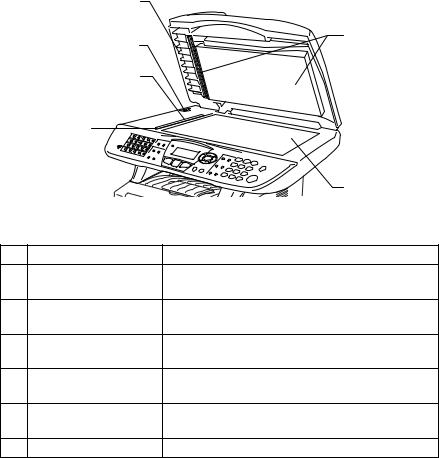
■ Vista del interior (con la cubierta de documentos abierta)
24 Cubierta de documentos
25 Película blanca
23 Palanca de bloqueo del escáner
22 Tira de cristal
21 Guías de los documentos
|
|
26 Cristal de |
|
|
escaneo |
Nº |
Nombre |
Descripción |
21 |
Guías de los |
Utilícelas para centrar el documento sobre el |
|
documentos |
cristal de escaneo. |
22 |
Tira de cristal |
Se emplea para escanear documentos si se está |
|
|
utilizando la unidad ADF. |
23 |
Palanca de bloqueo del |
Utilícela para bloquear o desbloquear el escáner si |
|
escáner |
instala el equipo MFC en otro lugar. |
24 |
Cubierta de |
Ábrala para colocar el documento sobre el cristal |
|
documentos |
de escaneo. |
25 |
Película blanca |
Límpiela con frecuencia para obtener copias y |
|
|
escaneados de buena calidad. |
26 |
Cristal de escaneo |
Coloque aquí el documento que desee escanear. |
1 - 4 INTRODUCCIÓN

Información general del panel de control
Las teclas del panel de control de los equipos MFC-8420 y MFC-8820D son similares.
INTRODUCCIÓN 1 - 5
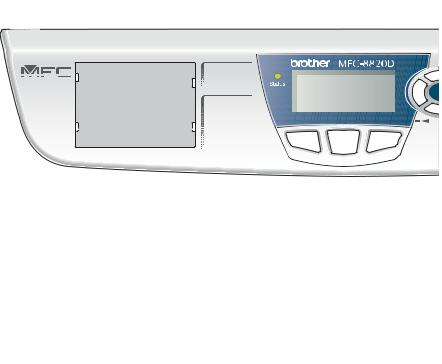
1 |
2 |
|
|
3 |
|
|
4 |
5 |
|||||
|
|
|
|
|
|
|
|
|
|
|
|
|
|
|
|
|
|
|
|
|
|
|
|
|
|
|
|
|
|
|
|
|
|
|
|
|
|
|
|
|
|
|
|
|
|
|
|
|
|
|
|
|
|
|
|
|
|
|
|
|
|
|
|
|
|
|
|
|
|
|
|
|
|
|
|
|
|
|
|
|
|
|
|
|
|
|
|
|
|
|
|
|
|
|
|
|
|
|
|
|
|
|
|
|
|
|
|
|
|
|
|
|
|
|
|
|
|
|
|
|
|
|
|
|
|
|
|
|
|
|
|
|
|
|
|
|
|
|
|
121-40
Para acceder a las ubicaciones de memoria 21 hasta 40 de las teclas de marcación rápida.
2Teclas de marcación rápida
Mediante estas 20 teclas podrá acceder instantáneamente a los 40 números marcados previamente almacenados.
3Teclas de impresión: Impresión segura
Permite imprimir los datos guardados en la memoria introduciendo la contraseña de 4 dígitos.
Cancelar trabajo
Borra los datos de la memoria de la impresora.
4  LED de estado (diodo emisor de luz)
LED de estado (diodo emisor de luz)
El LED parpadeará y cambiará de color en función del estado del equipo MFC.
5Pantalla de cristal líquido (LCD) de 5 líneas
Presenta los mensajes que le ayudarán a configurar y a utilizar el equipo MFC.
1 - 6 INTRODUCCIÓN
7 |
6 |
6 Teclas de modo:
 Fax
Fax
Permite acceder al modo Fax.
Copiadora
Permite acceder al modo Copiadora.
 Escáner
Escáner
Permite acceder al modo Escáner.
7Teclas del fax y el teléfono: Teléfono/R
Esta tecla se utiliza para mantener una conversación telefónica después de haber levantado el auricular de un teléfono externo durante el semitimbre F/T, etc. También se puede utilizar para acceder a una línea exterior y/o para hablar con la operadora o transferir una llamada a otra extensión si se está conectado a una centralita.
Resolución
Ajusta la resolución al enviar un fax.
Buscar/M.abreviada
Permite buscar números previamente guardados en la memoria de marcación. Asimismo,
permite marcar los números guardados pulsando # y un número de tres dígitos.
Remarcar/Pausa
Vuelve a marcar el último número al que se ha llamado. Asimismo, introduce una pausa en los números de marcación automática.
INTRODUCCIÓN 1 - 7
